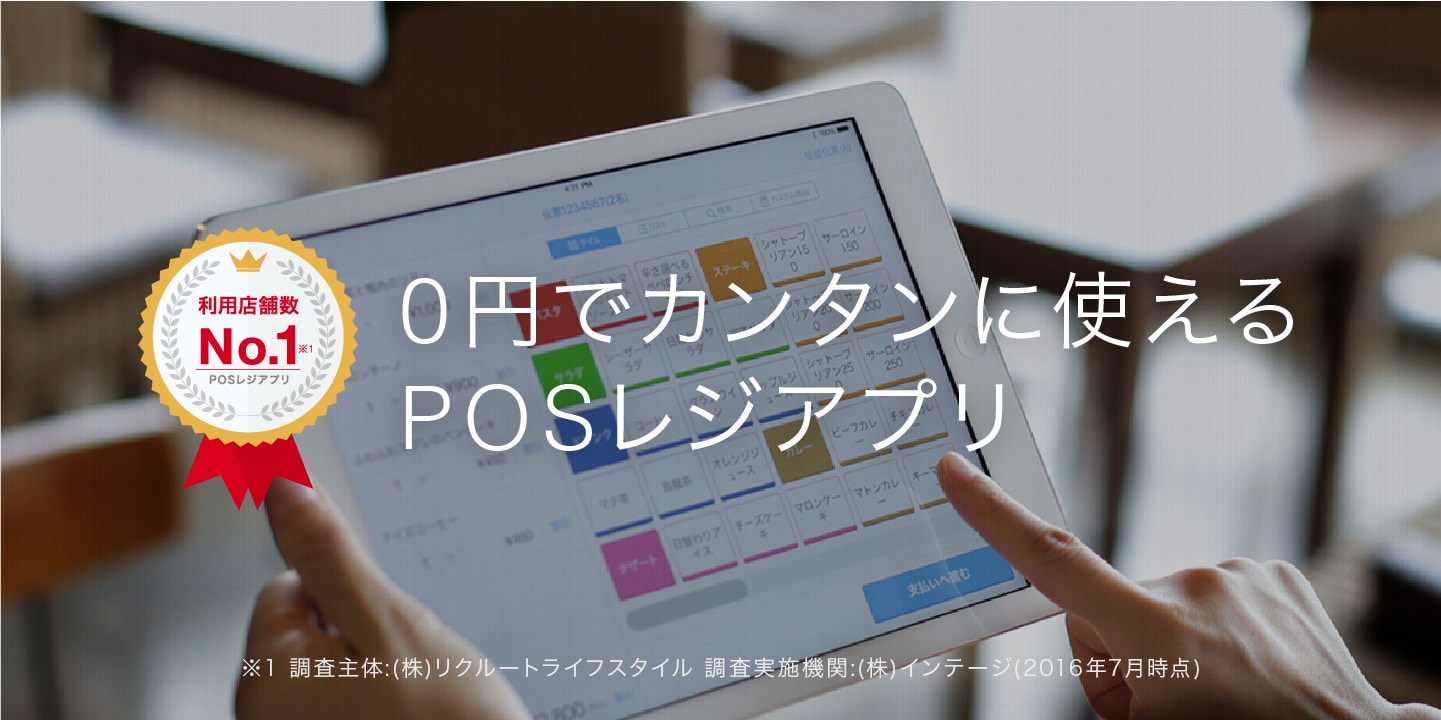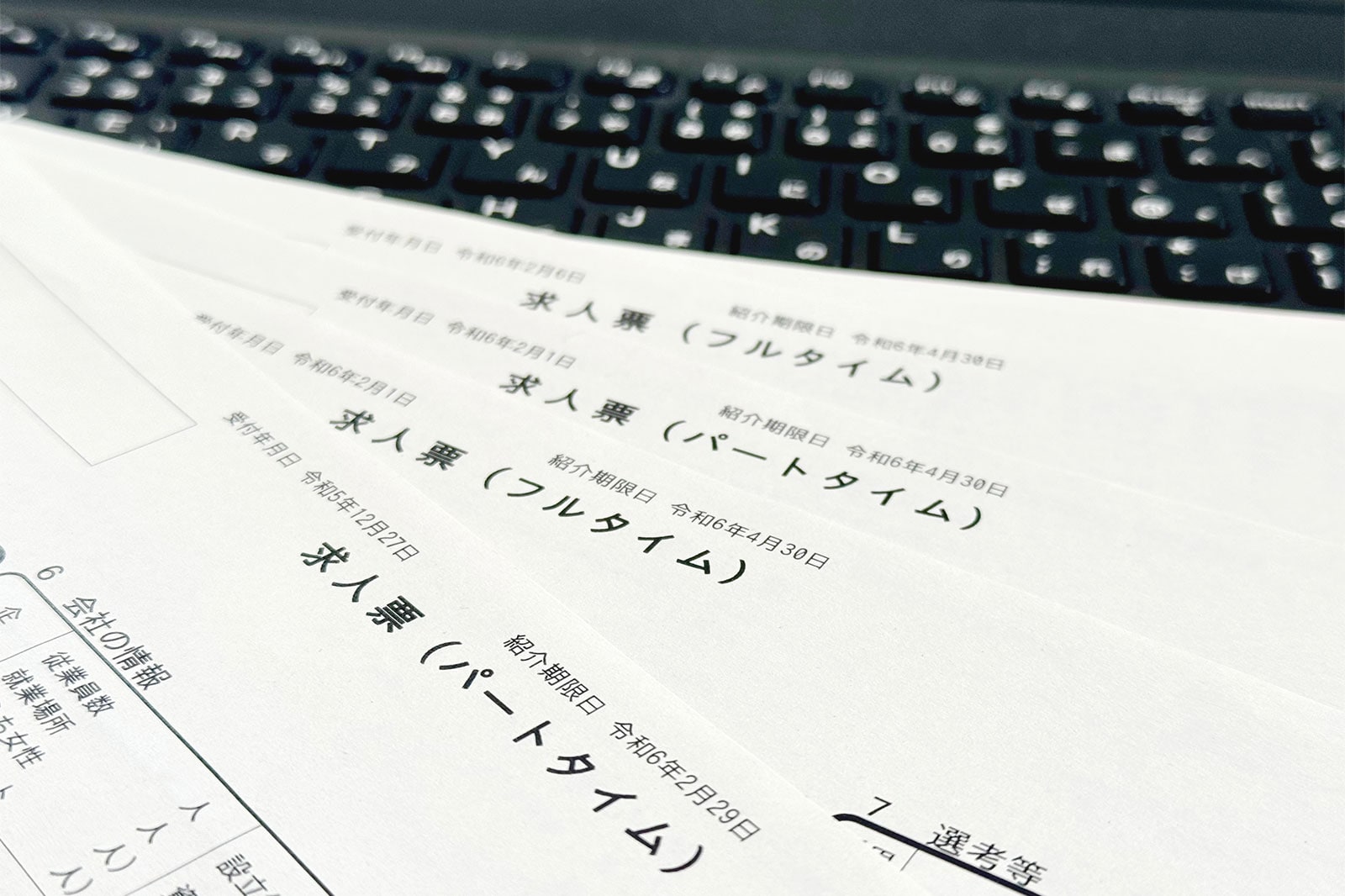- 業務効率化
【Word活用術】Wordで資料をつくったら、最後の1行だけ次のページになってしまった!時の対処法【第24回】
2022.03.23
著者:上田 朋子

Wordで資料をつくったら、最後の1、2行だけ次のページになってしまった!そんな時の小技をご紹介します。
具体的には、「余白を調整して1枚に収める」、「1ページの行数をふやして1枚に収める」方法を説明していきます。
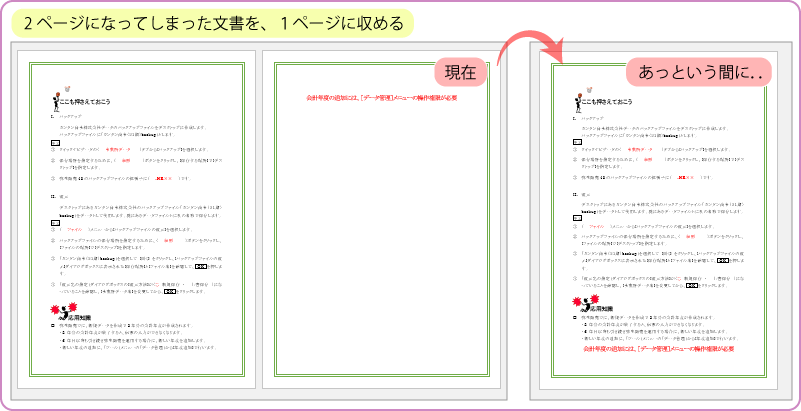
<その他のWord活用術記事は【こちら】から>
目次
さっそくはじめましょう
《準備》
まず、画面にルーラーを表示します。
表示されていない場合は、「表示」タブの「ルーラー」にチェックをいれましょう。
ルーラーはWordの目盛り線。便利な機能なので、常に表示がオススメです
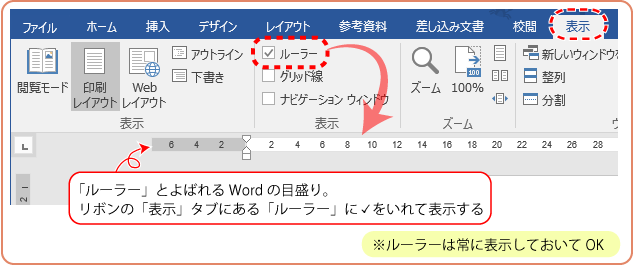
《方法1:余白を調整して1枚に収める》
余白の調整は「垂直ルーラー」を使います。ページ下側の境界線を下げることで、1ページに収まる行数の増減が可能です。
具体的には、1ページ目で垂直ルーラーの本文と下余白の境界付近(白色と灰色の境界部分)にマウスカーソルを合わせます。カーソルの形が上下矢印に変わるので、その状態でマウスを下方に動かします
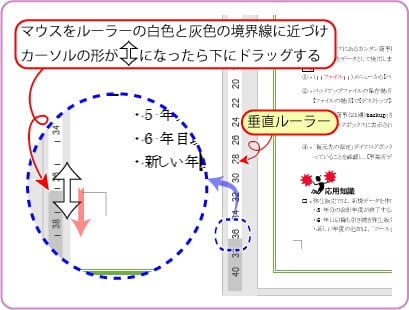
2ページ目にはみ出ていた文章が1ページ目に表示されたタイミングで、ドラッグを終了すれば完了です。

この方法では、マウスを使い下の余白サイズを調整しています。下余白を狭くすることで1ページの行数が増え、次ページにある文章が1ページに収まっているのです。
《方法2:1ページの行数をふやして1枚に収める》
ここではページ設定を変更する方法を紹介します。
まず表示されているルーラーの何処かをダブルクリックすると、「ページ設定」ダイアログボックスが表示されます。ここで数値を入力して設定します。
例えば、2ページ目の文字サイズ(フォントサイズ)が大きい場合は、2行程度増やす必要があります。
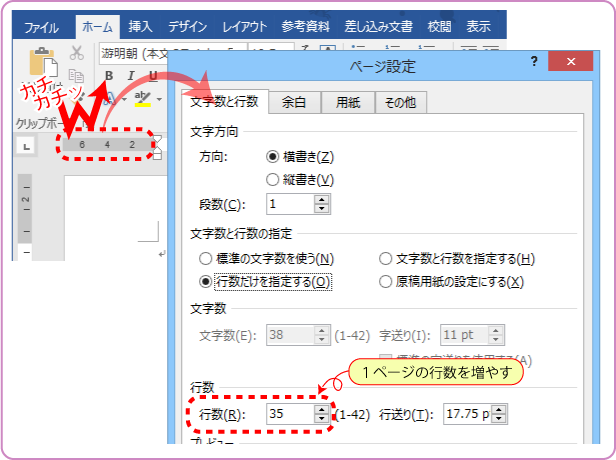
サンプルの文書では2ページにあふれた行の文字サイズが14ポイントだったため、2行増やして1ページに収めることができました。
この方法では1ページの行数が増えるので、行と行の間が狭くなってしまいます。といっても1~2行なので見た目はほとんどかわりません。
《補足》
余白の調整は、ルーラーをダブルクリックして表示される「ページ設定」ダイアログボックスの「余白」ダブで数値を直接設定することもできます。
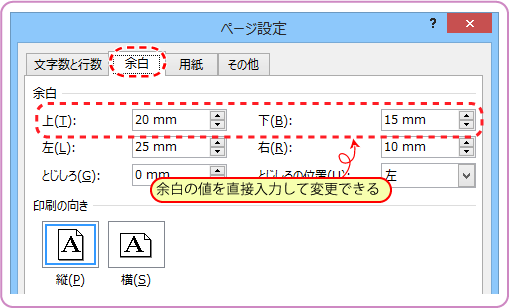
関連記事

この記事の著者
上田 朋子(うえだ ともこ)
株式会社システムプラザソフィア代表取締役。マイクロソフト認定トレーナーとして、マイクロソフト オフィス スペシャリスト(MOS)取得講座の講師実績多数。また職業訓練校として、パソコン初心者をたった3カ月でMOS取得まで導く分かりやすい指導方法にも定評がある。弥生認定マスターインストラクター。静岡県は清水に生を受けて50有余年、清水っ子の血が騒ぐ港祭が生き甲斐。知らない土地に出掛けたら、その土地の味噌・醤油を買うのが幸せ。
【無料】お役立ち資料がダウンロードできます
弥生のYouTubeで会計や経営、起業が学べる!
関連記事
事業支援サービス
弥生が提供する「経営の困った」を解決するサービスです。